MAC系统Wordpress后台替换博客主题的办法
时间:2024/11/9作者:未知来源:手揣网教程人气:
- [摘要]我们在使用MAC登录博客时,Wordpress是我们经常使用的博客系统,不过我们有时会觉得自己的博客主题太单调或者不喜欢,那么该怎么更换我们的博客主题呢?今天小编就教大家如何通过Wordpress后...
我们在使用MAC登录博客时,Wordpress是我们经常使用的博客系统,不过我们有时会觉得自己的博客主题太单调或者不喜欢,那么该怎么更换我们的博客主题呢?今天小编就教大家如何通过Wordpress后台来更换我们的博客主题。
操作步骤:
1. 开启自己MacBook的Apache服务器和MySQL,打开浏览器,在地址栏输入: http://localhost/jkchown/wp-login.php 并敲击回车键进入登陆界面,输入自己的管理员账号和密码,然后点击“登陆”。

2. 此时已经进入Wordpress的管理后台,在左边栏的选项中找到“外观”这一栏并点击,从弹出的列表中找到“主题”这一栏并点击进入下一步。
#p#副标题#e#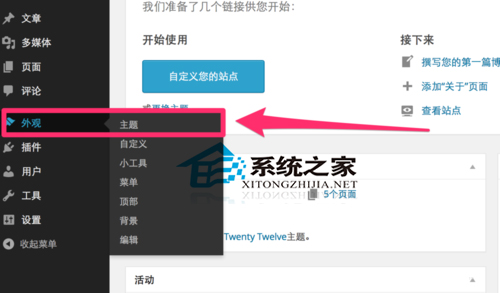
3. 进入主题的添加页面,可以看到Wordpress已经默认有几个无缝对接的主题,但是我们需要的是另外一些,找到页面中的大大的加号,点击进入下一步。
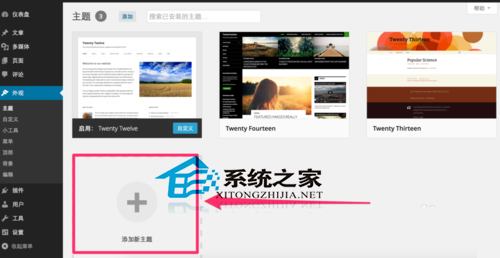
4. 此时可以看到在Wordpress的中又非常非常多的各种模板,其中有一些进行详细设置是需要购买的,我们找到一个自己的喜欢的,并点击页面中的“安装”按钮进入下一步。
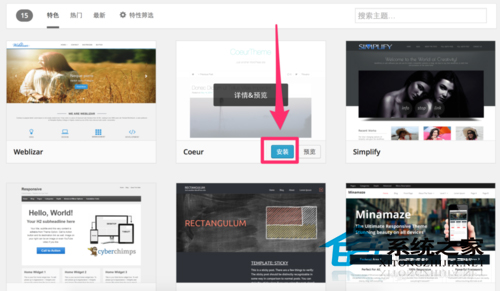
5. 稍微等待一下主题的下载和自动安装,如果此时提示需要FTP信息,需要修改相关文件夹的权限,可以通过文件夹的简介或者FTP来修改。
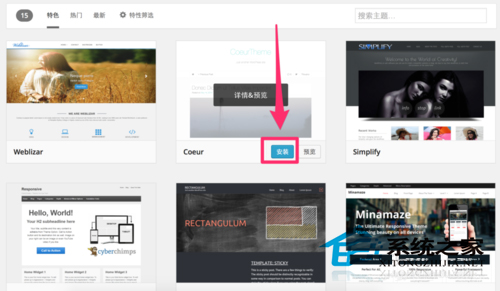
以上就是通过Wordpress后台来更换我们的博客主题的方法了,不喜欢自己的博客主题的用户,就用这种方法进行更换吧。
Mac非常整洁,它的许多特点和服务都体现了苹果公司的理念。
关键词:MAC系统Wordpress后台替换博客主题的办法